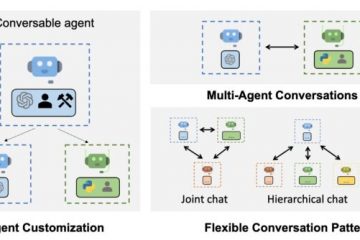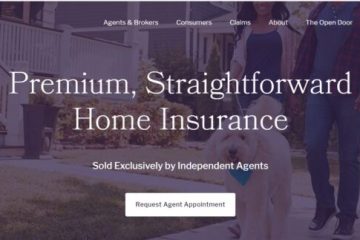Windows 11 では、2023 年 9 月の更新プログラム (KB5030310) をインストールして、Windows 11 2023 年 9 月の更新プログラム (バージョン 23H2) の多くの新機能と改善部分をコンピューターで有効にできるようになりました。 Microsoft は当初、Windows 11 の新バージョンのリリース日を 2023 年 9 月 26 日と発表しましたが、その直後、同社は 9 月のロールアウトは、一部の新機能 (たとえば、 (Copilot AI、新しい Windows バックアップ アプリ、ファイル エクスプローラーの再設計バージョン、新しいダイナミック ライティング機能)。
言い換えると、同社は 9 月 26 日に Windows 11 23H2 をリリースしません。代わりに、次の機能更新プログラムの機能の最初の部分は、「Windows Update」設定を通じてバージョン 22H2 で利用できるようになります。ソフトウェア大手がこの初期段階を完了すると、年末までに有効化が利用可能になります。
既に Windows 11 22H2 を実行しているデバイスがある場合は、Windows Update を通じて Windows 11 September 2023 Update の機能の最初のウェーブをダウンロードできます。または、リリース プレビュー チャネルから同じアップデートをダウンロードすることもできます。
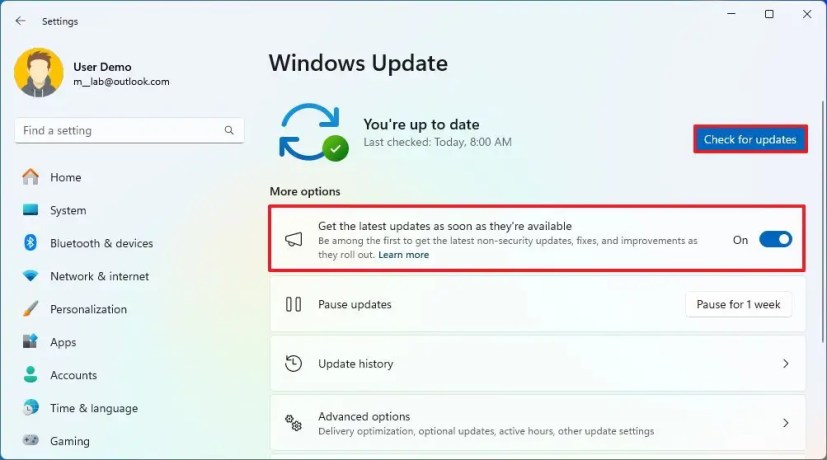
Windows 11 21H2 またはサポートされているバージョンの Windows 10 を使用している場合は、まずバージョン 22H2 にアップグレードしてから、「Windows Update」から KB5030310 更新プログラムをダウンロードして新機能を有効にする必要があります。
このガイドバージョン 23H2 の最新機能の一部を Windows 11 にダウンロードしてインストールする手順を説明します。
設定から Windows 11 September Update の新機能をインストールします。
Windows 11 2023 Update をインストールするには9 月の新機能については、次の手順を実行してください。
Windows 11 で設定を開きます。
@media のみの画面と (min-width: 0px) と (min-height): 0px) { div[id^=”bsa-zone_1659356505923-0_123456″] { 最小幅: 300px;最小高さ: 250px; } } @media のみの画面と (min-width: 640px) および (min-height: 0px) { div[id^=”bsa-zone_1659356505923-0_123456″] { min-width: 300px;最小高さ: 250px; } }
[Windows Update] をクリックします。
「最新の更新プログラムが入手可能になり次第入手する」 トグル スイッチをオンにします。
アップデートを確認ボタンをクリックします。
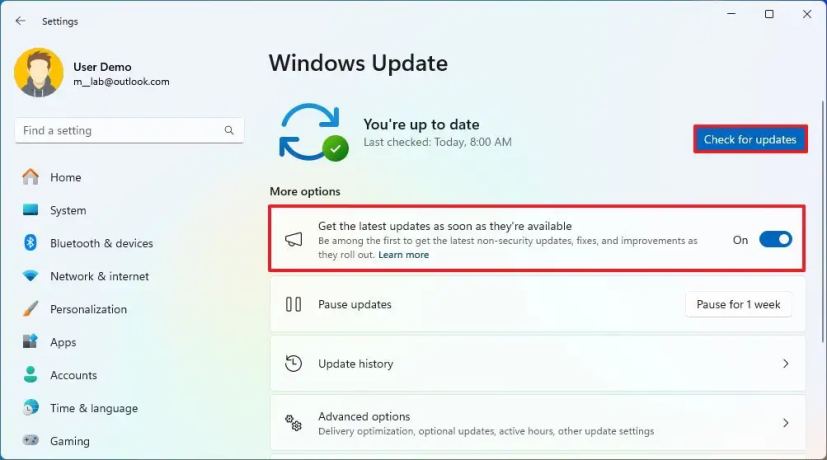
(オプション) 「ダウンロードしてインストール」 オプションをクリックして、今後の Windows 11 アップデートのプレビューを適用します。
簡単なメモ: オプションのアップデートには通常、次のものが含まれます。-Microsoft が次回のパッチ火曜日のロールアウトでリリースする予定のセキュリティ変更。
[今すぐ再起動] ボタンをクリックします。
手順を完了すると、バージョン 23H2 で計画されている機能と変更の一部が、KB5030310 アップデートとともに、実行中のコンピュータにインストールされます。 Windows 11 22H2。
更新カタログから Windows 11 9 月の更新プログラムを手動でインストールします
Windows 11 22H2 に 9 月の更新プログラム (ビルド 22631.2361) を手動でダウンロードしてインストールするには、次の手順を実行します。
p>
Microsoft Update カタログ Web サイトを開く.
アップデートのナレッジ ベース番号を検索します (例: KB5030310)。
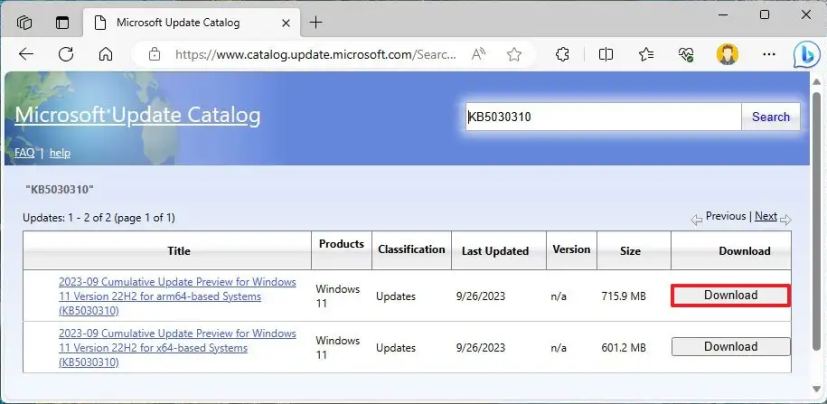
Windows 11 にアップデートを手動でインストールするには、[ダウンロード] ボタンをクリックします。
簡単なメモ: このページには通常、ARM64 と ARM64 を含む 2 つのバージョンがリストされます。 ×64。 ARM ベースのデバイスをお持ちでない場合は、累積的な更新プログラムの x64 バージョンをダウンロードする必要があります。
リンクをクリックして、.msu パッケージをコンピュータにダウンロードします。
閉じる ボタンをクリックします。
ダブル-「.msu」 ファイルをクリックしてインストーラーを起動します。
はい ボタンをクリックして 9 月のアップデートをインストールします。
[今すぐ再起動] ボタンをクリックします。
手順を完了すると、9 月のアップデートですべての新機能が Windows 11 22H2 に適用されます。
インストールInsider Program からの Windows 11 September Update
バージョン 23H2 の機能を備えた Windows 11 の 2023 年 9 月の更新プログラムをインストールするには、次の手順を実行します。
設定を開きます。
Windows Update をクリックします。
Windows Insider Program タブをクリックします。
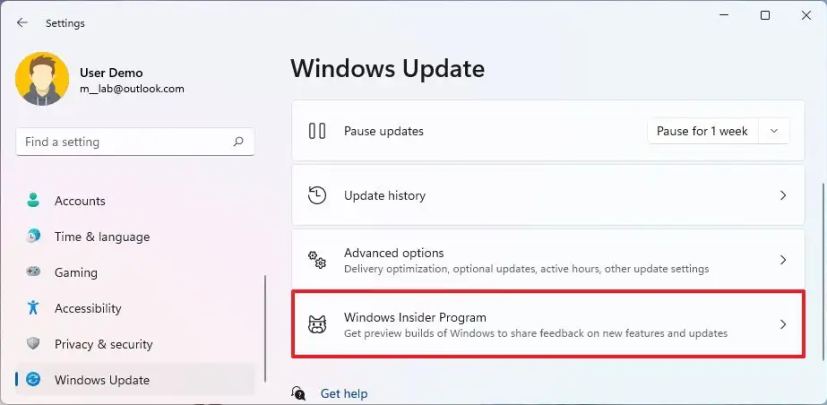
[開始] ボタンをクリックします。
[リンク] をクリックします。アカウント」 ボタン。
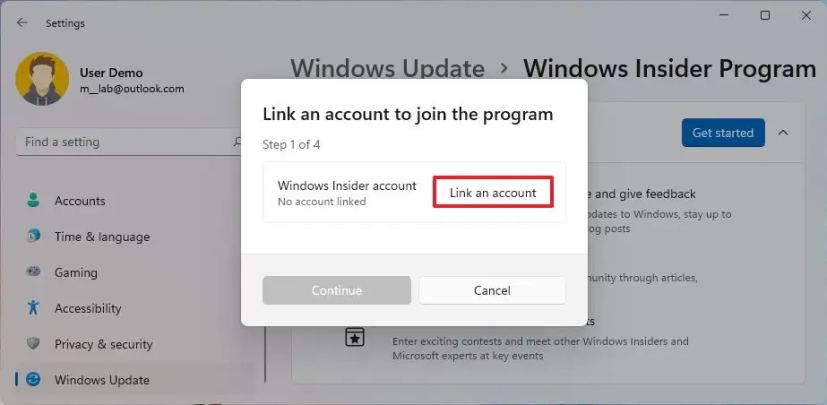
Microsoft アカウントの資格情報でサインインします。
続行 ボタン。
[Insider 設定を選択] セクションで、[リリース プレビュー] を選択します。
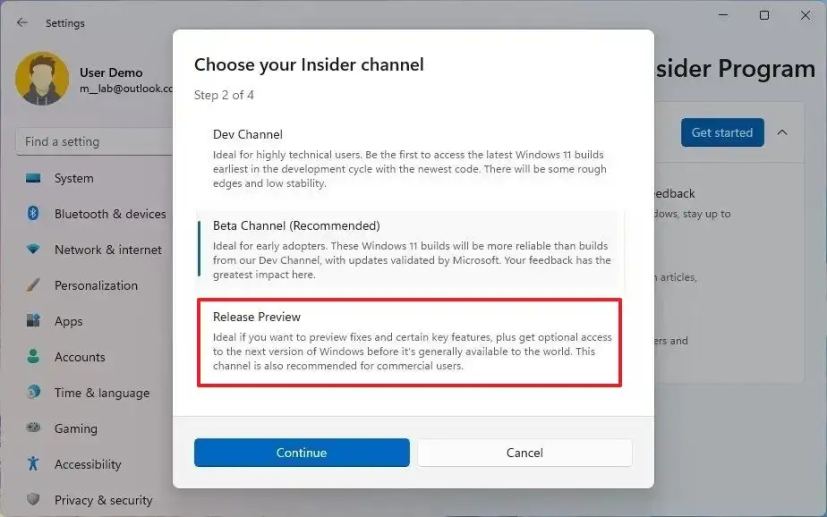
[続行] ボタンをクリックします。
[続行] ボタンをクリックして利用規約に同意します。
再起動ボタンをクリックします。
再起動後に設定を開きます。
Windows Update。
更新プログラムの確認 ボタンをクリックして、Windows 11 23H2 をインストールします。
再起動 ボタン。
手順を完了すると、Windows Update がデバイスをダウンロードして更新を開始し、バージョン 23H2 の新機能と変更部分の一部を統合します。
アップグレード後、[Windows Insider Program] 設定ページからプログラムからコンピューターを正常に削除し、[プレビュー ビルドの取得を停止する] をオンにすることで、フォローアップ バージョンへのアップグレードを防ぐことができます。” トグル スイッチ。
@media のみの画面と (min-width: 0px) と (min-height: 0px) { div[id^=”bsa-zone_1659356403005-2_123456″] { min-width: 300ピクセル;最小高さ: 250px; } } @media のみの画面と (min-width: 640px) および (min-height: 0px) { div[id^=”bsa-zone_1659356403005-2_123456″] { min-width: 300px;最小高さ: 250px; } }